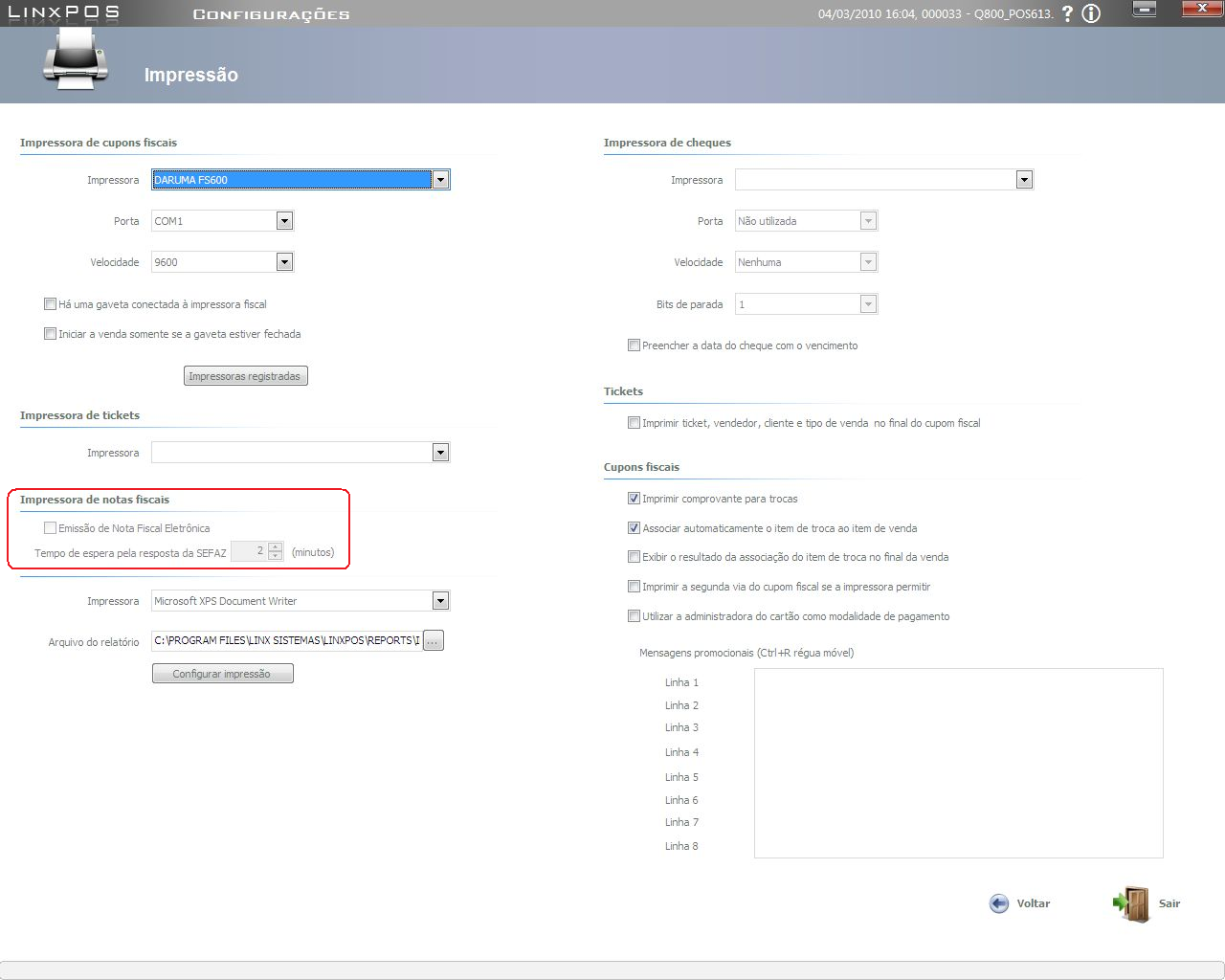| Painel | ||||||
|---|---|---|---|---|---|---|
| ||||||
Procedimentos no Linx POS Manager e Linx POS Nesta versão, o Linx POS já está preparado para emissão da nota fiscal eletrônica. Veja a seguir os procedimentos para a correta emissão: Verificando a configuração para emissão da nota fiscal eletrônica no Linx POS ManagerNo Linx POS Manager, foi incluída a indicação da disponibilidade da emissão de nota fiscal eletrônica conforme a tela a seguir. Após a instalação, o sistema apresentará, na tela de Configuração da Impressão, uma área indicativa sobre a Emissão da Nota Fiscal Eletrônica. Por padrão, esta área não é editável e tem como objetivo apenas identificar que a emissão da nota fiscal eletrônica está disponível. Procedimentos 1. No menu Configurações, tela Impressão, área Impressão de Notas Fiscais, observe o checkbox "Emissão de Nota Fiscal Eletrônica". |
...
Geração da nota fiscal eletrônica na vendaA geração da nota fiscal eletrônica é acionada na finalização da venda. Para tanto, na tela de Pagamentos, deve-se marcar o checkbox Emitir NF. Observe a seguir os procedimentos para geração da NFe. Procedimentos 1. Ao realizar uma venda, clique no botão Pagamentos. 2. Marque o checkbox Emitir NF. Será apresentada uma tela para informações da natureza e o tipo de operação para a nota fiscal.
3. Informe os dados e clique no botão Avançar para prosseguir com a inclusão dos dados da nota.
4. Informe a série para a nota fiscal e clique no botão Avançar. 5. Informe os dados e clique no botão Finalizar. 6. Ao finalizar a inclusão dos dados da nota, o sistema exibirá a nota fiscal.
7. Acesse a página "Nota Fiscal Eletrônica" e selecione o tipo de emissão da nota. 8. Verifique se todos os dados da nota estão preenchidos corretamente, em seguida clique no botão Ok. Será apresentada a seguinte mensagem. 9. Ao clicar em Sim, o sistema enviará o arquivo XML da NFe para a SEFAZ e o arquivo DANFE para o email cadastrado. 10. Se por algum motivo não desejar enviar a nota fiscal eletrônica, ao clicar em Não, o sistema permte enviar a nota mais tarde.
Nota Fiscal emitida para venda válida para a Nota Fiscal Eletrônica
|